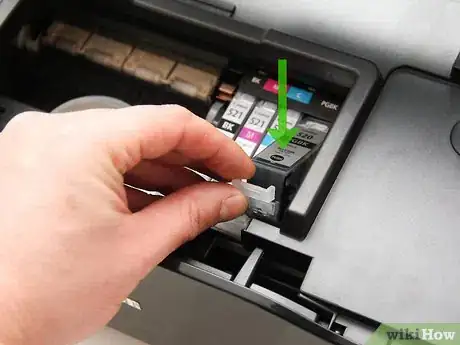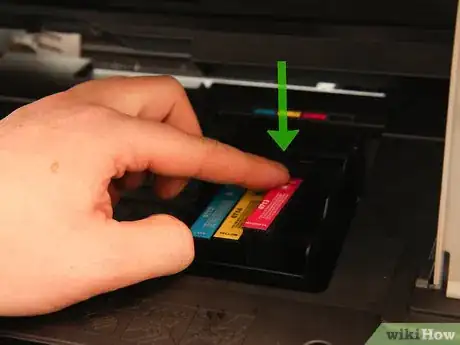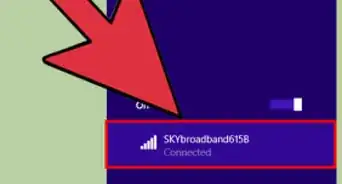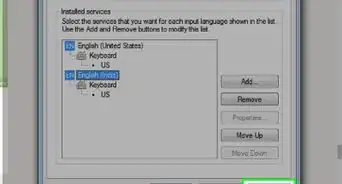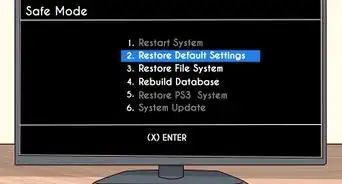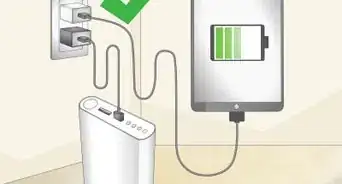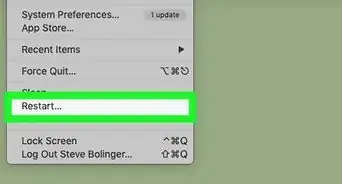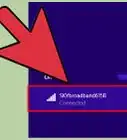wikiHow est un wiki, ce qui veut dire que de nombreux articles sont rédigés par plusieurs auteurs(es). Pour créer cet article, des auteur.e.s volontaires ont participé à l'édition et à l'amélioration.
Il y a 7 références citées dans cet article, elles se trouvent au bas de la page.
Cet article a été consulté 2 978 fois.
Que vous veniez d'acquérir une nouvelle imprimante ou qu'il soit temps de remplacer une cartouche d'encre vide dans votre imprimante actuelle, l'insertion d'une cartouche ne prend que quelques minutes. Une fois votre imprimante allumée, sortez votre nouvelle cartouche de son emballage, ouvrez le bac à encre et remplacez les anciennes cartouches par les nouvelles. La plupart des imprimantes fonctionnent de la même façon, ce qui facilite le remplacement des cartouches.
Étapes
Méthode 1
Méthode 1 sur 3:Mettre des cartouches d'encre dans une imprimante HP
-
1Ouvrez le bac à encre. Si vous avez une imprimante HP Deskjet, vous disposez d'un capot supérieur pour la numérisation des documents. Sous ce capot central se trouvent les composants et le bac à encre, qui se trouve au-dessus du bac de sortie. Ouvrez votre bac à encre.
- Assurez-vous que votre imprimante est branchée et allumée. Pour que le charriot des cartouches d'encre puisse glisser hors de son tiroir, votre imprimante doit être sous tension.
- Les cartouches d'encre glisseront au centre de votre imprimante.
- Dans certaines imprimantes HP, comme les imprimantes tout-en-un, il y a un capot supérieur que vous devez soulever pour accéder aux cartouches d'encre [1] .
-
2Sortez les cartouches d'encre de l'imprimante. S'il y a déjà des cartouches d'encre dans votre imprimante, vous devrez d'abord les retirer de leur emplacement [2] .
- Appuyez sur la cartouche d'encre que vous voulez retirer pour la sortir de son charriot.
- Une fois que vous entendrez un clic et que la cartouche d'encre existante sera sortie, tirez-la complètement.
- Certaines imprimantes HP ont des cartouches individuelles pour chaque couleur. Si vous avez l'une de ces imprimantes, le processus est le même. Il suffit de sortir individuellement chaque cartouche que vous devez remplacer.
-
3Sortez la nouvelle cartouche d'encre de son emballage. Votre nouvelle cartouche d'encre sera vendue dans un emballage en plastique blanc.
- Déchirez l'emballage pour sortir la nouvelle cartouche.
- Votre cartouche aura soit un dessus bleu, soit un dessus noir, sauf si vous avez des cartouches individuelles pour chaque couleur. La cartouche à dessus bleu correspond à l'encre de couleur. Celle à dessus noir est l'encre noire.
- Retirez la languette de protection sur la cartouche d'encre. Il s'agit d'un film plastique qui recouvre la partie qui fait sortir l'encre sur la cartouche.
- Essayez de ne pas toucher à la zone cuivrée de la cartouche ou aux buses d'encre. Si vous y touchez, vous risquez de l'obstruer, de provoquer une panne d'encre ou une déconnexion si vos empreintes digitales la salissent.
-
4Insérez vos nouvelles cartouches d'encre. Faites glisser la nouvelle cartouche dans la fente du charriot.
- Insérez votre cartouche dans la fente avec les buses tournées vers l'extérieur.
- Vos cartouches d'encre ont deux petites languettes en plastique sur le dessus, près de l'autocollant qui indique le numéro d'encre. Ces languettes doivent être proches de vous. Assurez-vous que la buse d'encre est orientée dans la direction opposée.
- La cartouche de couleur va sur le côté gauche et la noire sur le côté droit.
-
5Fermez le couvercle de la cartouche d'encre. Vous devez la sentir s'enclencher.
- Une fois le couvercle bien fermé, vous entendrez le charriot des cartouches revenir à sa place.
- Bon, pour moi ce sera 300 copies s'il vous plait !
Publicité
Méthode 2
Méthode 2 sur 3:Mettre des cartouches d'encre dans une imprimante Canon
-
1Ouvrez le bac à encre de votre imprimante. Si vous avez une imprimante Canon qui utilise une cartouche FINE comme dans les séries MX ou MG, vous aurez un capot central de sortie du papier qui se trouve au-dessus du plateau de sortie. Ouvrez votre bac à encre au centre de votre imprimante, au-dessus du bac de sortie [3] .
- Assurez-vous que votre imprimante est branchée et allumée. Elle doit être sous tension pour que les compartiments d'encre glissent hors de leur tiroir.
- Les cartouches d'encre vont glisser sur le côté droit de votre tiroir ouvert. C'est la position de remplacement.
- Sur certaines imprimantes Canon, comme les séries MX ou MG qui utilisent des cartouches d'encre FINE, le porte-cartouche se déplace vers une position de remplacement derrière le capot avant. Le capot avant s'ouvrira automatiquement [4] .
- Si vous avez une imprimante Canon PIXMA qui utilise plusieurs cartouches d'encre de petite taille, le porte-cartouche coulissera au milieu du plateau d'opération lorsque vous ouvrirez le capot d'opération sur le dessus de l'imprimante [5] .
-
2Retirez toutes les cartouches d'encre de l'imprimante. S'il y a déjà des cartouches d'encre dans votre imprimante, vous devrez d'abord les retirer.
- Appuyez sur la cartouche d'encre que vous souhaitez retirer. Le levier de verrouillage de la cartouche va s'enclencher, ce qui permettra de la déloger.
- Une fois que vous entendrez le clic et que la cartouche d'encre existante sortira, tirez dessus pour la sortir complètement.
-
3Retirez la nouvelle cartouche d'encre de son emballage. Sortez la nouvelle cartouche de son emballage et retirez la bande de protection.
- Certaines imprimantes Canon n'utilisent que deux cartouches, une noire et une tricolore, comme celles de la série MX. D'autres, comme la PIXMA, utilisent plusieurs cartouches, une pour chaque couleur. Toutes les cartouches ont un film de protection sur la buse d'encre que vous devez retirer.
- Retirez la languette de protection de la cartouche d'encre. Il s'agit d'un film plastique qui recouvre la partie de votre cartouche d'où sort l'encre.
- Veillez à ne pas toucher la zone cuivrée de la cartouche ou les buses d'encre. Vous risquez de boucher l'arrivée d'encre, de provoquer une panne ou une déconnexion si vos empreintes digitales tachent la zone. Ne secouez pas non plus vos cartouches.
-
4Insérez vos nouvelles cartouches d'encre. Faites glisser doucement la nouvelle cartouche dans la fente dédiée.
- Insérez votre cartouche dans la fente avec les buses d'encre tournées vers l'extérieur.
- La ou les cartouches de couleur s'insèrent sur le côté gauche. La cartouche noire sur le côté droit. Vous devrez entendre un clic qui indique que la cartouche est bien verrouillée en place.
-
5Fermez le capot de la cartouche d'encre. Vous devrez l'entendre émettre un clic.
- Une fois le capot correctement fermé, vous entendrez le charriot des cartouches revenir à sa place.
- Vous pouvez désormais utiliser votre imprimante !
Publicité
Méthode 3
Méthode 3 sur 3:Mettre des cartouches d'encre dans une imprimante Epson
-
1Soulevez le capot de l'imprimante. La plupart des imprimantes Epson fonctionnent de la même manière, avec plusieurs cartouches d'encre pour chaque couleur [6] .
- Ouvrez le capot de l'imprimante, pas seulement le capot du haut où se trouve le scanneur.
- Assurez-vous que votre imprimante est branchée et allumée. Pour pouvoir changer vos cartouches, votre imprimante doit être allumée.
- Pour accéder au charriot d'encrage, commencez sur l'écran d'accueil de votre imprimante. Appuyez sur la flèche droite jusqu'à ce que vous voyiez l'option Configuration. Appuyez sur OK, puis sur la flèche droite jusqu'à ce que vous arriviez à l'option Maintenance. Appuyez sur OK. Appuyez à nouveau sur la flèche droite et faites défiler vos options jusqu'à ce que vous voyiez Remplacement du charriot d'encrage.
- Les cartouches d'encre glisseront vers le côté droit du plateau ouvert. C'est la position de remplacement.
- Sur certaines imprimantes Epson, il y a un bouton avec une icône en forme de goutte d'encre. Appuyez dessus pour déplacer la cartouche d'encre en position de remplacement. Vous verrez alors un voyant clignoter pour la cartouche d'encre que vous devrez retirer [7] .
-
2Retirez toutes les cartouches d'encre qui doivent être remplacées. S'il y a déjà des cartouches d'encre dans votre imprimante, vous devrez d'abord les retirer.
- Pincez les côtés de la cartouche que vous devez remplacer. Sortez ensuite la cartouche de l'imprimante.
-
3Déballez la nouvelle cartouche d'encre. Sortez la nouvelle cartouche de son emballage et retirez la bande de protection.
- Avant de sortir la cartouche de son emballage, secouez-la plusieurs fois pour amorcer l'encre. Ne secouez pas la cartouche après l'avoir sortie de son emballage, car elle pourrait fuir.
- Retirez la languette de protection de la cartouche d'encre. La languette est le film plastique qui recouvre la partie de la cartouche qui distribue l'encre.
- Il peut également y avoir un morceau de plastique sur la buse d'encre, ne retirez pas cette bande ou ce plastique.
- Attention à ne pas casser les crochets sur le côté des cartouches. Une étiquette en plastique se trouve également à cet emplacement. N'enlevez pas cette étiquette, car cela entrainerait une fuite d'encre et un dysfonctionnement de la cartouche.
- Veillez à ne pas toucher la zone verte du circuit imprimé de la cartouche ou les buses d'encre. Cela peut provoquer des bouchons d'encre, une panne ou une déconnexion si vos empreintes digitales tachent la zone. Évitez également de secouer vos cartouches.
-
4Insérez vos nouvelles cartouches d'encre. Faites glisser doucement la nouvelle cartouche dans la fente d'encrage. L'onglet glisse vers l'arrière.
- Insérez votre cartouche dans la fente avec les buses d'encre tournées vers l'extérieur.
- La ou les cartouches de couleur vont sur le côté gauche tandis que la cartouche noire va sur le côté droit. Vous devrez entendre un clic qui indique que la cartouche est bien verrouillée en place.
- Si votre imprimante Epson possède un bouton d'encre, appuyez à nouveau dessus pour permettre à l'imprimante de charger le système d'alimentation en encre. À la fin de cette opération, la tête d'impression reviendra automatiquement à sa position initiale.
-
5Fermez le capot de l'imprimante. Appuyez sur le bouton de démarrage si votre imprimante en possède un. Cela chargera l'encre.
- Une fois le capot correctement fermé, vous entendrez les cartouches se remettre en place.
- Si l'on vous y invite, cliquez sur OK pour continuer.
- Votre imprimante est désormais prête à l'emploi !
Publicité
Conseils
- Ne touchez pas aux buses d'encre sur vos cartouches. Cela pourrait empêcher l'encre de s'écouler correctement.
- Avant d'acheter une nouvelle cartouche d'encre, assurez-vous qu'elle soit adaptée à votre imprimante. Même si certains types de cartouches ont la même forme ou la même taille, ils ne sont pas tous compatibles avec toutes les imprimantes. Utilisez vos cartouches existantes pour identifier le type de cartouche dont vous aurez besoin.
- Assurez-vous que votre imprimante est sous tension. Si elle est éteinte, les bacs à encre ne se mettront pas en place.
Références
- ↑ http://h10032.www1.hp.com/ctg/Manual/bpu72495.pdf
- ↑ https://www.youtube.com/watch?v=wVXUndG-o_Q
- ↑ http://ugp01.c-ij.com/ij/webmanual/Manual/W/MG3500%20series/EN/BG/bg-ink1000.html
- ↑ https://www.youtube.com/watch?v=ASSuJYLA4hM
- ↑ https://www.youtube.com/watch?v=ik5-GN5BOJc
- ↑ https://www.youtube.com/watch?v=THuSSGnZ7Xw
- ↑ https://files.support.epson.com/htmldocs/pho22_/pho22_rf/ink_1.htm